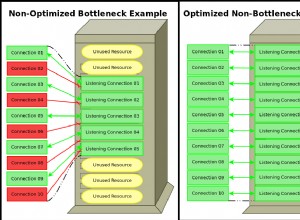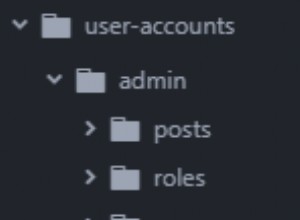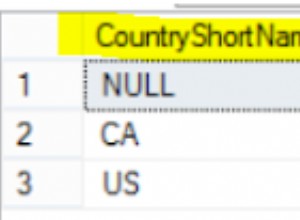Tenere presente quanto segue quando si utilizza il bridge JDBC-ODBC incluso nella distribuzione SAP Lumira:
- SAP Lumira viene attualmente fornito con Java 1.7. Questa è stata l'ultima versione di Java a includere il JDBC-ODBC Bridge. Pertanto, le versioni future di SAP Lumira basate su Java 1.8 e successive non conterranno più JDBC-ODBC Bridge.
- Il bridge JDBC-ODBC non è consigliato per l'uso in produzione.
- La versione a 32 bit di SAP Lumira è stata gradualmente eliminata. Al momento della scrittura, SAP Lumira è disponibile solo come applicazione a 64 bit. Le librerie con cui viene fornito, inclusa la libreria nativa di JDBC-ODBC Bridge, JdbcOdbc.dll, sono a 64 bit. Le implicazioni di ciò sono che il bridge JDBC-ODBC può essere utilizzato solo per connettere SAP Lumira a un driver ODBC a 64 bit. Alcuni driver ODBC, come il driver ODBC di Microsoft Access per database in formato MDB, sono disponibili solo in una versione a 32 bit.
Se è necessario connettere SAP Lumira a un driver ODBC a 32 bit, utilizzare invece Easysoft JDBC-ODBC Bridge. Il bridge Easysoft JDBC-ODBC ha un componente Java e un componente nativo a 32 bit. È completamente supportato da Easysoft ed è attualmente distribuito in ambienti di produzione in tutto il mondo.
- Configura un'origine dati ODBC di sistema per il database a cui desideri connetterti in SAP Lumira.
A tale scopo, utilizzare la versione a 32 bit di ODBC Data Source Administrator sul computer SAP Lumira. In alcune versioni di Windows, si trova in Pannello di controllo> Strumenti di amministrazione . In alcune versioni di Windows, è necessario cercare ODBC nella casella di ricerca della barra delle applicazioni. La versione a 32 bit di ODBC Data Source Administrator dovrebbe essere chiaramente etichettata. In caso di dubbio, nella finestra di dialogo Esegui di Windows, digitare:
%windir%\syswow64\odbcad32.exe
- Scarica Easysoft JDBC-ODBC Bridge. (Registrazione richiesta.)
- Installare e concedere in licenza Easysoft JDBC-ODBC Bridge sulla macchina in cui è installato SAP Lumira.
Per le istruzioni di installazione, vedere la documentazione Easysoft JDBC-ODBC Bridge.
- In SAP Lumira, scegli File> Preferenze .
Viene visualizzata la finestra di dialogo Preferenze SAP Lumira.
- Scegli Driver SQL .
- Nell'Installazione del driver nel riquadro Seleziona un database nell'elenco, scegli Sorgente dati JDBC generica - Driver JDBC .
- Scegli Installa driver pulsante.
Le finestre Aperte viene visualizzata la finestra di dialogo.
- Utilizzare la finestra di dialogo per cercare il file JAR Easysoft JDBC-ODBC Bridge, EJOB.jar.
EJOB.jar è installato nel seguente percorso sulla macchina in cui è stato installato Easysoft JDBC-ODBC Bridge:
<easysoft_install>\Jars
In Windows a 64 bit, il percorso predefinito per
è :\Programmi (x86)\Easysoft Limited\Easysoft JDBC-ODBC Bridge. - Scegli Fine pulsante.
- Riavvia SAP Lumira.
- In SAP Lumira, scegli File> Nuovo .
Aggiungi nuovo set di dati viene visualizzata la finestra di dialogo.
- Nella sezione Seleziona una fonte nell'elenco, scegli Query con SQL , quindi scegli il Avanti pulsante.
Aggiungi nuovo set di dati viene visualizzata la finestra di dialogo.
- Nella sezione Seleziona un database nell'elenco, scegli Generico> Origine dati JDBC generica - Driver JDBC . Scegli il Avanti pulsante.
Il Aggiungi nuovo set di dati viene visualizzata la finestra di dialogo.
- Completa il campo della finestra di dialogo:
Campo Valore Nome utente manichino Password manichino URL JDBC jdbc:easysoft://localhost/data_source :logonuser=utente_windows :accessopassword=password Classe JDBC easysoft.sql.jobDriver - Scegli il pulsante Connetti.
- Scegli le tabelle del database che desideri, quindi scegli Crea pulsante.
I dati ODBC sono ora disponibili come set di dati SAP Lumira.